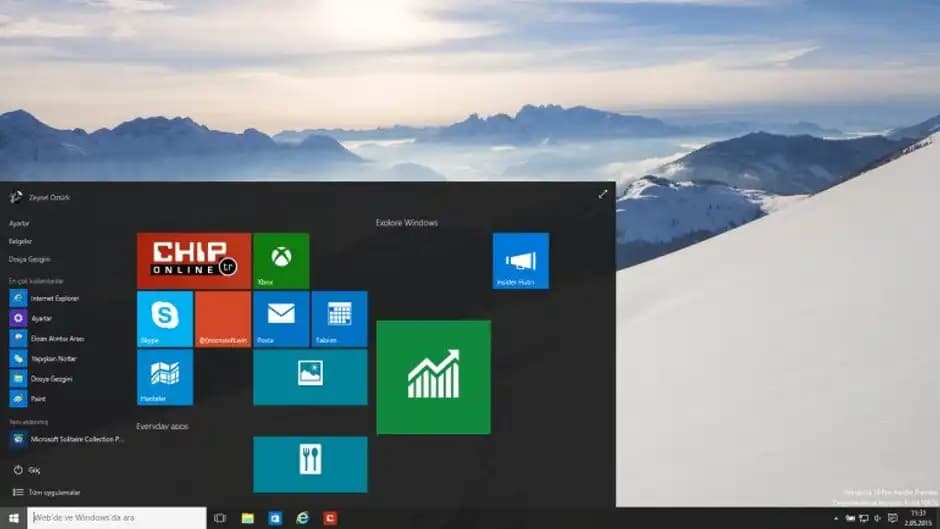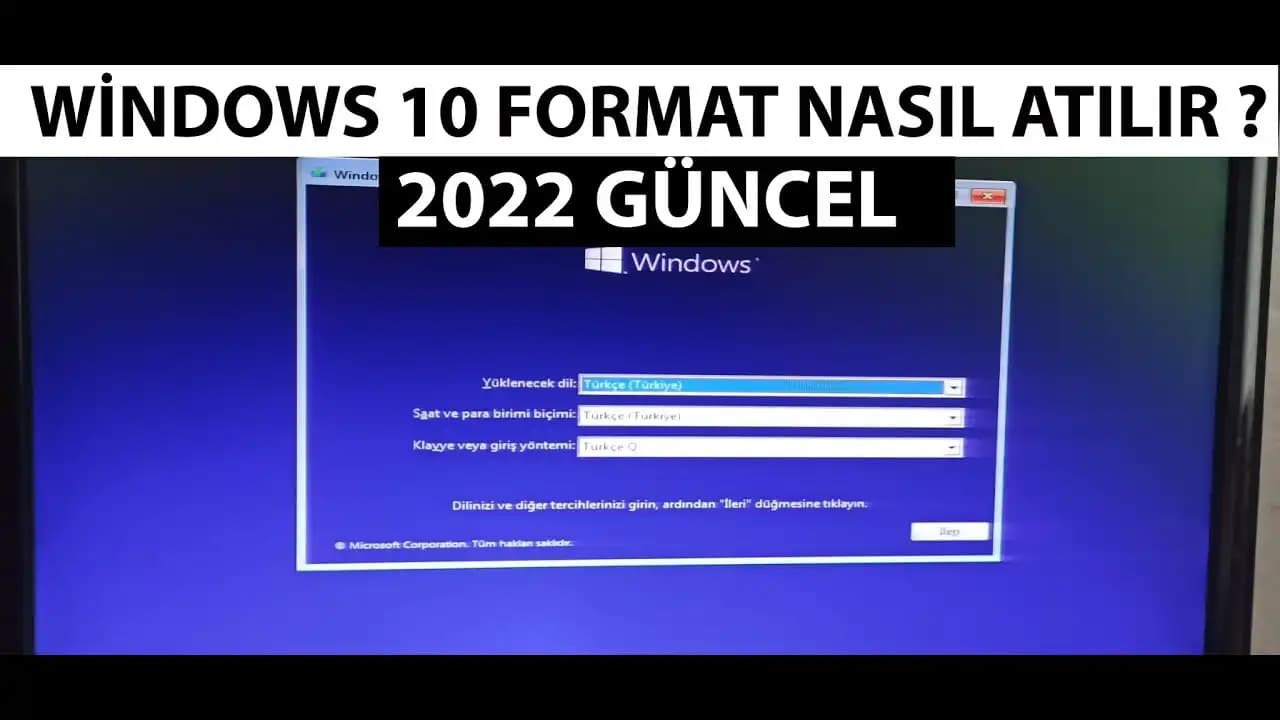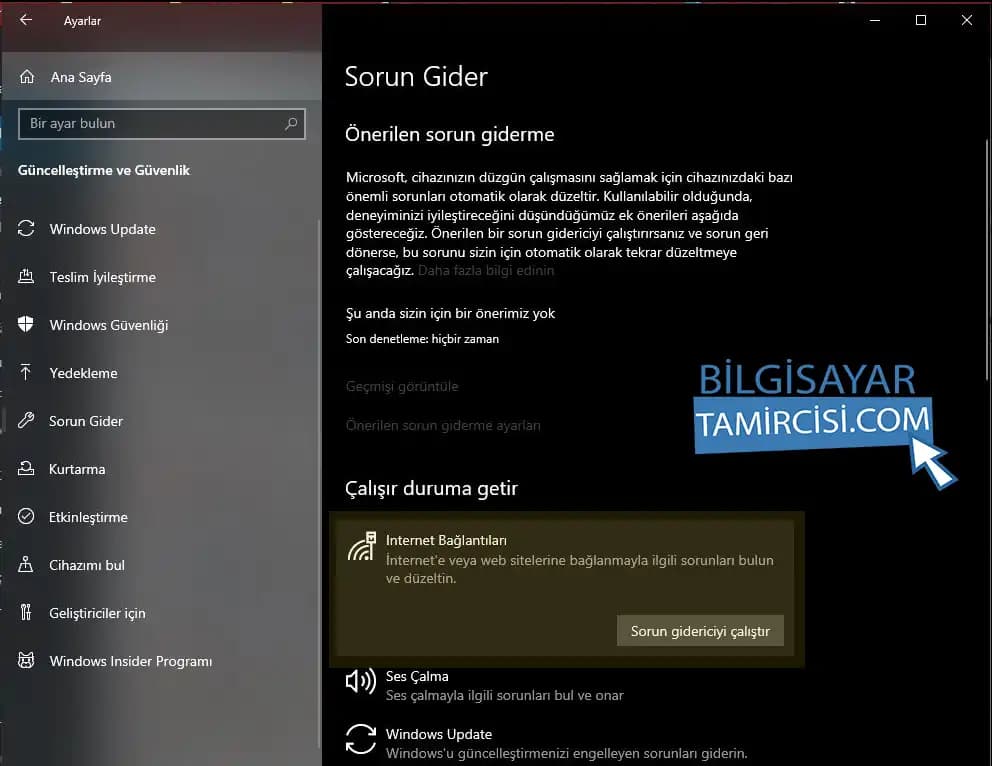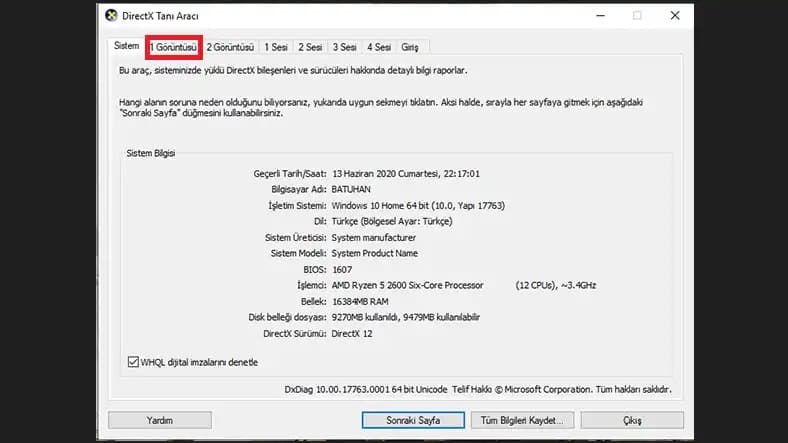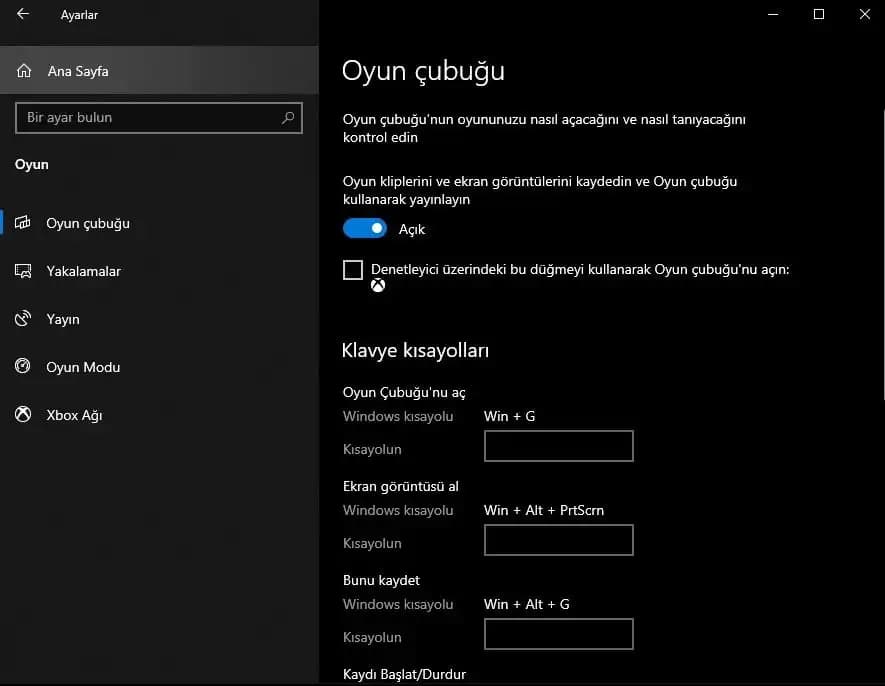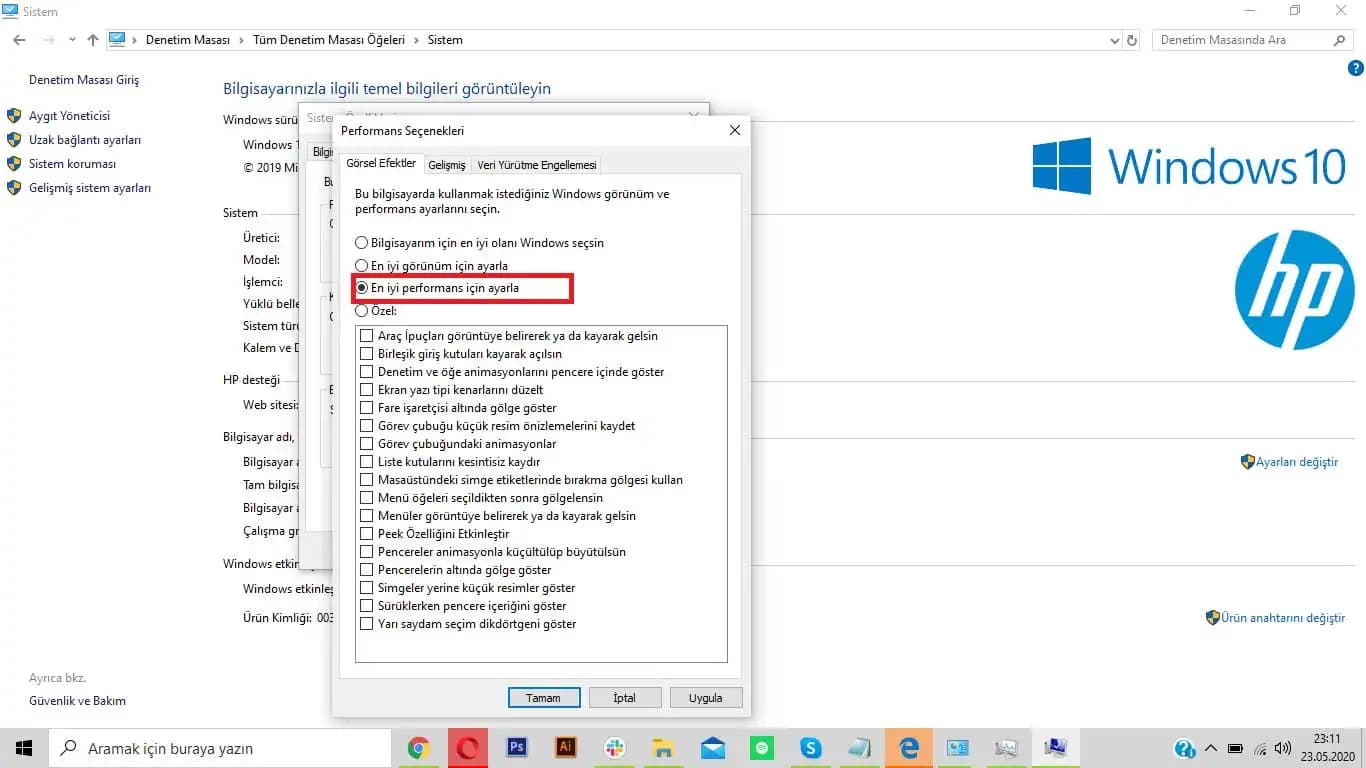Windows 10 İşletim Sisteminde Ekran Kartına Nasıl Bakılır?
Benzer ürünleri özellik, fiyat ve kullanıcı yorumlarına göre karşılaştırın, doğru seçimi yapın.
Bilgisayar kullanıcılarının en önemli donanımlarından biri olan ekran kartı, grafiklerin ve görsel içeriklerin monitöre doğru ve akıcı bir şekilde aktarılmasında kritik rol oynar. Özellikle oyun, grafik tasarım veya video düzenleme gibi yoğun grafik işlemleri yapan kullanıcılar, ekran kartlarının özelliklerini ve performans durumunu düzenli olarak kontrol etmek isterler. Peki, Windows 10 işletim sisteminde ekran kartı bilgilerine nasıl ulaşılır? Bu makalede, adım adım ve detaylı şekilde bu süreci ele alacağız.
Ekran Kartı Bilgilerine Erişmenin Temel Yolları
Windows 10 üzerinde ekran kartı özelliklerini öğrenmenin birkaç farklı yolu bulunur. Bu yöntemler, kullanıcının teknik bilgi seviyesine veya ihtiyaçlarına göre değişiklik gösterebilir. İşte en yaygın ve etkili yöntemler:
Ayrıca Bakınız
1. Aygıt Yöneticisi Kullanarak
Windows’un temel araçlarından biri olan Aygıt Yöneticisi, donanım bileşenleri hakkında detaylı bilgi sağlar. Ekran kartı detaylarını görmek için şu adımları izleyebilirsiniz:
Başlat menüsüne tıklayın veya Windows tuşuna basın.
Arama kutusuna "Aygıt Yöneticisi" yazın ve çıkan sonucu açın.
Açılan pencerede "Görüntü bağdaştırıcıları" kısmını genişletin.
Burada, bilgisayarınıza takılı olan ekran kartının adı ve modeli listelenecektir.
Üzerine sağ tıklayarak "Özellikler" seçeneğiyle daha detaylı bilgi alabilirsiniz.
Bu yöntem, temel bilgiler ve sürücü durumu hakkında hızlıca bilgi edinmek için idealdir.
2. Sistem Bilgisi veya DirectX Tanıtım Aracını Kullanmak
Daha detaylı teknik bilgiler için, Windows’un yerleşik araçları olan Sistem Bilgisi veya DirectX Tanıtım Aracı kullanılabilir:
Başlat menüsüne tıklayın ve "Çalıştır" komutunu açmak için
Win + Rtuşlarına basın.Açılan kutuya "msinfo32" yazın ve Enter’a basın. Bu, Sistem Bilgisi penceresini açar.
Sol menüden "Bileşenler" "Görüntü" sekmesine gidin.
Burada, ekran kartınızın detaylı teknik özelliklerini görebilirsiniz.
Alternatif olarak, DirectX tanıtım aracıyla şu adımları takip edebilirsiniz:
Win + Rtuş kombinasyonunu kullanarak "dxdiag" yazıp Enter’a basın.Açılan pencerede, "Ekran" sekmesine geçin.
Burada, ekran kartının modeli, sürücü versiyonu ve diğer teknik bilgiler yer alır.
3. Görev Yöneticisi Kullanmak
Windows 10’un en pratik araçlarından biri olan Görev Yöneticisi, aynı zamanda ekran kartı performansını ve özelliklerini gösterir:
Ctrl + Shift + Esctuşlarına basarak Görev Yöneticisi’ni açın.Üst menüden "Performans" sekmesine geçin.
Soldaki listeden "GPU 0" veya "Ekran Kartı" bölümünü seçin.
Burada, ekran kartının modeli, kullanılabilir bellek ve diğer performans göstergeleri görüntülenir.
Bu yöntem, özellikle ekran kartı performansını gerçek zamanlı takip etmek isteyenler için kullanışlıdır.
Ekran Kartı Sürücüleri ve Güncellemeleri
Ekran kartı özelliklerine erişmek kadar, sürücülerin güncel olup olmadığını kontrol etmek de oldukça önemlidir. Güncel olmayan sürücüler, performans sorunlarına, uyumsuzluklara veya görsel hatalara neden olabilir. Windows 10, otomatik sürücü güncelleme özelliğiyle bu işlemi kolaylaştırır. Ayrıca, üreticilerin resmi sitelerinden de en son sürücüleri indirip yüklemek mümkündür.
Sonuç ve Tavsiyeler
Windows 10 kullanıcıları, yukarıda belirtilen yöntemlerle kolayca ekran kartlarının özelliklerini ve performans durumlarını kontrol edebilirler. Bu bilgiler, donanım yükseltmeleri, sürücü güncellemeleri veya teknik destek süreçlerinde büyük kolaylık sağlar. Ayrıca, düzenli olarak ekran kartı sürücülerinin güncel tutulması, sistem kararlılığı ve görüntü kalitesi açısından kritik öneme sahiptir.
Özetle:
Aygıt Yöneticisi, temel ve hızlı bilgi sağlar.
Sistem Bilgisi ve dxdiag araçları detaylı teknik veriler sunar.
Görev Yöneticisi, performans takibi için idealdir.
Güncel sürücü kullanımı, sistem sağlığı ve performansı için vazgeçilmezdir.
Ekran kartınızın özelliklerini ve durumunu düzenli olarak kontrol etmek, bilgisayarınızın en iyi performansı sunmasını sağlar ve olası sorunların önüne geçer. Bu basit ama etkili adımlarla, Windows 10'da ekran kartınıza ilişkin tüm detaylara kolayca ulaşabilirsiniz.